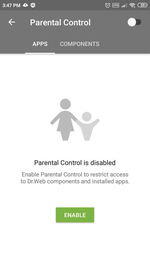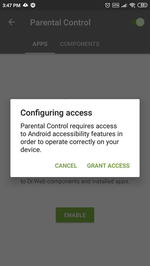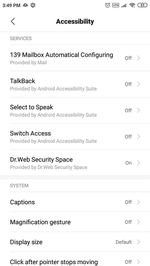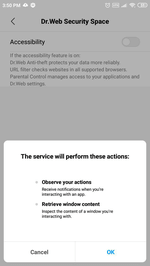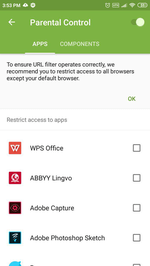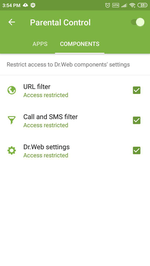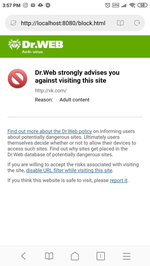Domande frequenti per argomento
Parental control
Come attivare Parental control su un dispositivo Android?
Parental control Dr.Web protegge le applicazioni da accessi non autorizzati e le impostazioni dell'antivirus da modifiche indesiderate da parte degli estranei o dei bambini. Ma prima Parental control Dr.Web deve essere attivato
Nel menu principale del programma selezionare Parental control.
Premere il pulsante Attiva o premere l'interruttore nell'angolo superiore destro della finestra.
Concedere al Parental control l'accesso alle accessibilità di Android premendo il pulsante Concedi accesso.
Nella finestra delle impostazioni Accessibilità premere il pulsante Dr.Web Security Space.
Tramite l'interruttore attivare l'uso delle accessibilità di Android.
Chiudere le impostazioni di accessibilità.
Andare alla scheda Applicazioni e contrassegnare l'applicazione Impostazioni — questo vieterà l'accesso non autorizzato alle impostazioni di sistema.
Nella scheda Componenti contrassegnare tutte le voci — quindi l'accesso a questi componenti di protezione Dr.Web sarà possibile soltanto tramite password.
Come proteggere un dispositivo Android da download non autorizzati e da utilizzi di altri programmi?
Dr.Web Security Space per Android può proteggere sia dal download di nuove applicazioni che dall'utilizzo di applicazioni già installate.
Per impedire al figlio o a un altro membro della famiglia, o a un estraneo, di scaricare sul dispositivo qualunque cosa capiti tra le mani e di utilizzare i programmi che sono già scaricati, ma sono nocivi dal punto di vista dell'utente, bloccare queste possibilità tramite una specifica funzione di Parental control.
In Parental control Dr.Web aprire la scheda Applicazioni. Si vedrà la lista di tutte le applicazioni installate sul dispositivo. Selezionare le applicazioni l'accesso a cui sarà vietato.
Questo è sufficiente affinché nessuno, che non conosce la password dell'account Dr.Web, possa utilizzare le applicazioni già installate. Inoltre, è necessario vietare il download di nuove applicazioni sul dispositivo.
Passare alla scheda Componenti di Parental control. Mettere una spunta nell'area Impostazioni Dr.Web.
Nella scheda Componenti di Parental control contrassegnare Play Store.
In seguito, a tentativo di download di una nuova applicazione, l'utente vedrà questa finestra:
Perché Parental control non chiede la password prima dell'avvio delle applicazioni bloccate?
Dr.Web non blocca l'avvio dell'applicazione stessa. Viene bloccato solo l'accesso dell'utente alla schermata dell'applicazione.
Nothing found